excel如何使用vlookup多条件查询?
最新回答
信人远游
2024-11-28 13:25:58
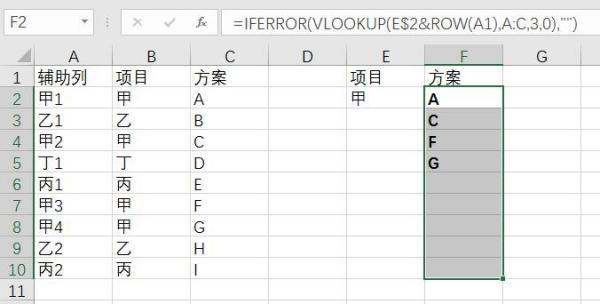
Excel VLOOKUP函数在寻找一个值时,通常只能返回第一个匹配的结果。若需得到多个相同值的对应数据,需要进行一些调整。以下是具体操作步骤:
首先,打开你的Excel工作表,确保A列中存在多个重复的项目。VLOOKUP函数的默认行为是查找精确匹配,但不适用于查找多个相同值的对应数据。
为解决这个问题,你需要在A列添加一个辅助列。在A2单元格输入公式,例如:
=B2&COUNTIF(B$2:B2,B2)
这个公式会为每个出现的相同条件加上一个序号,便于后续查找。
然后,在F列(或其他你选择的列)输入查找公式:
=IFERROR(VLOOKUP(E$2&ROW(A1),A:C,3,0),"")
该公式结合了查找条件(E2单元格内容与行号ROW(A1))和辅助列,以便进行精确匹配并返回C列(第3列)的数据。当找不到匹配时,函数会返回空值。
最后,你可以选择隐藏辅助列,以保持工作表的整洁。通过这种方法,即使不使用复杂的INDEX+SMALL+IF数组公式,也能实现对重复值的多条件查询。
在使用过程中,务必注意COUNTIF公式中绝对引用符号的正确使用,以确保函数的稳定性和准确性。
热门标签
